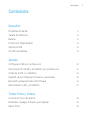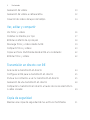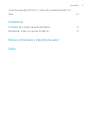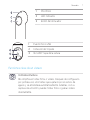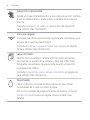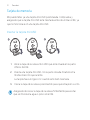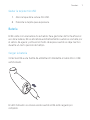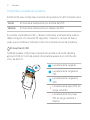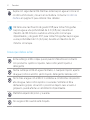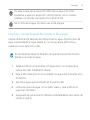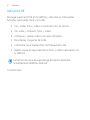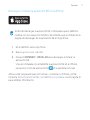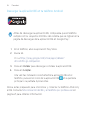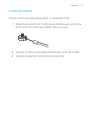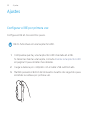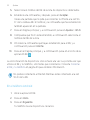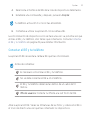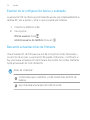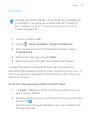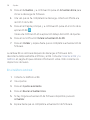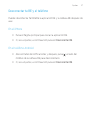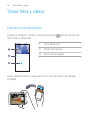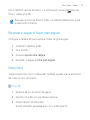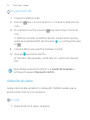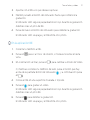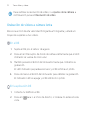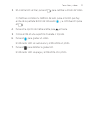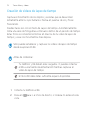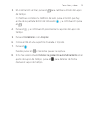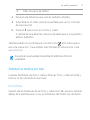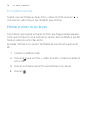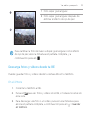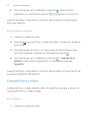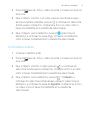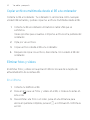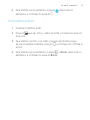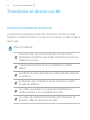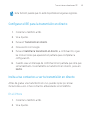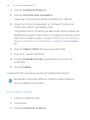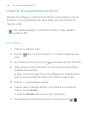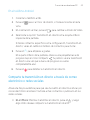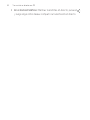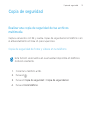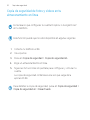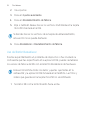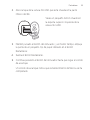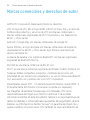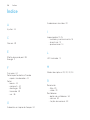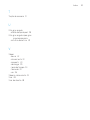Libro de guía


Contenidos
Descubrir
Presentación de RE 6
Tarjeta de memoria 10
Batería 11
Protección impermeable 13
Aplicación RE 16
Cordón de muñeca 19
Ajustes
Configurar el RE por primera vez 20
Sincronización del RE y el teléfono por primera vez 21
Conectar el RE y tu teléfono 23
Examen de la configuración básica y avanzada 24
Buscando actualizaciones de firmware 24
Desconectar tu RE y el teléfono 27
Tomar fotos y vídeos
Conocer el Visor de directo 28
Encender o apagar el Súper gran angular 29
Hacer fotos 29
Contenidos 3

Grabación de vídeos 30
Grabación de vídeos a cámara lenta 32
Creación de vídeos de lapso de tiempo 34
Ver, editar y compartir
Ver fotos y vídeos 36
Ordenar los medios por tipo 37
Eliminar el efecto de ojo de pez 38
Descarga fotos y vídeos desde tu RE 39
Compartir fotos y vídeos 40
Copiar archivos multimedia desde el RE a tu ordenador 42
Eliminar fotos y vídeos 42
Transmisión en directo con RE
Acerca de la transmisión en directo 44
Configurar el RE para la transmisión en directo 45
Invita a tus contactos a ver tu transmisión en directo 45
Grabación de una transmisión en directo 48
Comparte tu transmisión en directo a través de correo electrónico
o redes sociales 49
Copia de seguridad
Realizar una copia de seguridad de tus archivos multimedia 51
4 Contenidos

Descubrir
Presentación de RE
Hay una nueva forma de capturar momentos de la vida que no tienen
precio, y eso es con RE. Con su lente Súper gran angular, te puedes
sumergir en la escena y capturar la vida en vista completa.
Aquí se presentan las piezas y funciones que debes saber acerca de esta
pequeña extraordinaria cámara.
1 Lente
2 Interruptor de modo de cámara lenta
3 Sensor de agarre
4 LED indicador
5 Altavoz
6 Descubrir

1 Micrófono
2 LED indicador
3 Botón del obturador
1 Puerto micro USB
2 Conexión del trípode
3 microSD
™
tapa de la ranura
Funciones clave de un vistazo
Controles intuitivos
RE simplifica el tomar fotos o vídeos. Después de configurarlo
por primera vez, sólo tienes que sujetarlo por el sensor de
agarre y se encenderá automáticamente. Además, con su
captura de un botón, puedes tomar fotos o grabar vídeos
directamente.
Descubrir 7

Grabación a cámara lenta
Añade un toque cinematográfico a tus vídeos de acción. Cambia
al modo Cámara lenta y graba vídeos a cámara lenta sobre la
marcha.
Consulta Grabación de vídeos a cámara lenta en página 32
para obtener más información.
Ultra gran angular
Consigue más de esa gran escena. Captura una vista Súper gran
angular de lo que hay delante de tí.
Consulta Encender o apagar el Súper gran angular en página
29 para obtener más información.
Lapso de tiempo
¿Bonito cielo veraniego? Cambia al modo Lapso de tiempo,
personaliza los ajustes de la cámara, y deja que el RE tome
fotografías secuenciales de una escena durante un periodo
prolongado de tiempo.
Consulta Creación de vídeos de lapso de tiempo en página 34
para obtener más información.
Impermeable
Lleva tu RE en tu próxima aventura de buceo para tomar
instantáneas de lo que se ve bajo el agua.
Eso sí, no te olvides de prepararlo antes de mojarlo. Consulta
Protección impermeable en página 13 para obtener más
detalles.
8 Descubrir

Fácil sincronización con tu teléfono
Disfruta de la experiencia RE en tu teléfono, también. Consulta
Aplicación RE en página 16 para obtener más información.
Copia de seguridad automática
Configura el RE para guardar automáticamente tus fotos y
vídeos en el teléfono o el almacenamiento en línea. Consulta
Realizar una copia de seguridad de tus archivos multimedia en
página 51 para obtener más detalles.
Esta función de copia de seguridad puede que no esté disponible
en algunas regiones.
Descubrir 9

Tarjeta de memoria
RE puede tener ya una tarjeta microSD preinstalada. Comprueba y
asegúrate que la tarjeta microSD está insertada antes de utilizar el RE, ya
que no funcionará sin una tarjeta microSD.
Insertar la tarjeta microSD
1. Abre la tapa de la ranura microSD que está situada en la parte
inferior del RE.
2. Inserta una tarjeta microSD con la parte dorada mirando en la
misma dirección que la lente.
La tarjeta hará un ligero clic cuando esté bien insertada.
3. Cierra la tapa de la ranura presionando para que encaje en su sitio.
Asegúrate de cerrar la tapa de la ranura firmemente para evitar
que se introduzca agua o polvo en el RE.
10 Descubrir

Quitar la tarjeta microSD
1. Abre la tapa de la ranura microSD.
2. Presiona la tarjeta para expulsarla.
Batería
El RE viene con una batería no extraíble. Para gestionar de forma eficaz el
uso de la batería, RE se enciende automáticamente cuando se sostiene por
el sensor de agarre y entra en el modo de espera cuando se deja inactivo
durante un cierto período de tiempo.
Cargar la batería
Conecta el RE a una fuente de alimentación mediante el cable micro USB
suministrado.
El LED indicador se volverá verde cuando el RE esté cargado por
completo.
Descubrir 11

Comprobar el estado de la batería
Sostén el
RE para comprobar el estado de la batería. El LED indicador está:
Verde El nivel de la batería está por encima del 25%.
Naranja El nivel de la batería está por debajo del 25%.
Si ya estás sosteniendo el RE y deseas comprobar el estado de la batería,
déjalo en algún sitio durante 30 segundos. Cuando lo recojas de nuevo,
verás que se ilumina el indicador LED con el estado actual de la batería.
En la aplicación RE
También puedes comprobar el estado de la batería de tu RE desde la
aplicación RE. El icono de estado de la batería aparece por encima del
Visor de directo.
La batería está cargada
La batería está cargada al
75%
La batería está cargada al
50%
La batería está baja (25% de
carga restante)
La batería está muy baja
(8% de carga restante o
menos)
12 Descubrir

Consulta Aplicación RE en página 16 para obtener información sobre
como descargar e instalar la aplicación RE en tu teléfono.
Protección impermeable
RE cumple con la normativa IPX7. Esto significa que se puede utilizar con
seguridad cuando se sumerge en el agua bajo las siguientes condiciones:
§ Agua dulce o agua salada solamente
§ Profundidad máxima en el agua: 1 metro (3,2 pies)
§ Tiempo máximo sumergido: 30 minutos
§ Temperatura del agua: 15°C - 35°C (59°F - 95°F)
Esta calificación no garantiza la impermeabilidad de RE en todas
las condiciones.
Recordatorios importantes
Cierra firmemente la tapa de la ranura microSD.
Mantén la tarjeta microSD seca.
Si vas a sumergirlo a una profundidad superior a 1 metro de agua,
haz que tu RE cumpla con IPX8 al colocar una tapa impermeable.
La tapa impermeable se incluye si adquieres el RE Protection Pack.
Descubrir 13

Sujeta con seguridad el RE mientras estás bajo el agua al colocar el
cordón suministrado y llevarlo en la muñeca. Consulta Cordón de
muñeca en página 19 para obtener más detalles:
RE tiene una clasificación de grado IPX8 para tomar fotografías
bajo el agua a una profundidad de 3 m (9,8 pies) durante un
máximo de 120 minutos cuando se utiliza junto con la tapa
impermeable, y de grado IPX7 para tomar fotografías bajo el agua
a una profundidad de 1 m (3,2 pies) durante un máximo de 30
minutos sin la tapa.
Cosas que debes evitar
Evita sumergir el RE o dejar que el puerto USB entre en contacto
con productos químicos líquidos, tales como jabón líquido o
detergente.
Nunca sumerjas el RE en aguas termales, o cualquier líquido, aparte
de agua (como el alcohol, jabón líquido, detergente, bebidas, etc).
No te tires al agua con el RE ni lo sometas a condiciones de presión
alta de agua, tales como rápidos o cascadas. Someter el RE a
demasiados golpes, vibración o presión al dejarlo caer al suelo o
golpearlo, puede afectar al rendimiento impermeable.
Mantenlo alejado del polvo y la arena.
No carges el RE cuando esté mojado.
14 Descubrir

No abra la tapa de la ranura microSD bajo el agua o en zona
expuestas a agua por aspersión, vientos fuertes, polvo o arena.
Además, no insertes una tarjeta microSD en el RE.
RE no flota en el agua. No dejes caer el RE al agua.
Limpieza y secado después de exponer el RE al agua
Limpia siempre el RE después de utilizarlo bajo el agua. Algunos tipos de
agua, especialmente el agua salada, es corrosiva para la electrónica y
puede provocar daños en su RE.
Se recomienda limpiar el RE antes de que transcurran 60 minutos
desde su uso bajo el agua.
1. Sumeje el RE en un recipiente con agua dulce, con la tapa de la
ranura microSD firmemente sellada.
2. Deja el RE sumergido en un recipiente con agua dulce durante unos
10 minutos.
3. Sacude el agua que ha entrado en el puerto USB.
4. Limpia las gotas de agua con un paño suave y seca el RE en un
lugar bien ventilado.
5. Asegúrate de que el puerto USB está completamente seco antes de
utilizar el puerto.
Descubrir 15

Aplicación RE
Descarga la aplicación RE en tu teléfono y descubre las interesantes
funciones que puedes hacer con tu RE.
§ Ver y tomar fotos y videos a través del Visor de directo.
§ Ver, editar y compartir fotos y vídeos.
§ Configurar y grabar vídeos con Lapso de tiempo.
§ Personalizar los ajustes de tu RE.
§ Comprobar las actualizaciones de firmware de tu RE.
§ Realiza copias de seguridad de tus fotos y vídeos capturados con
tu teléfono.
La función de copia de seguridad se encuentra disponible
actualmente en teléfonos Android
™
.
¡Y mucho más!
16 Descubrir

Descargar e instalar la aplicación RE en tu iPhone
Antes de descargar la aplicación RE, comprueba que el teléfono
cumple con los requisitos mínimos del sistema que se indican en la
página de descargas de la aplicación RE en App Store.
1. En el teléfono, abre App Store.
2. Busca aplicación RE o RE.
3. Pulsa en OBTENER > INSTALAR para descargar e instalar la
aplicación RE.
Una vez instalada correctamente la aplicación RE en el iPhone,
pulsa en el icono de aplicación RE en la pantalla principal.
Ahora, estás preparado para sincronizar y conectar tu iPhone y el RE.
Consulta Sincronización del RE y el teléfono por primera vez en página 21
para obtener información.
Descubrir 17

Descargar la aplicación RE en tu teléfono Android
Antes de descargar la aplicación RE, comprueba que el teléfono
cumple con los requisitos mínimos del sistema que se indican en la
página de descargas de la aplicación RE en Google Play
™
.
1. En el teléfono, abre la aplicación Play Store.
2. Busca RE.
O ir a https://play.google.com/store/apps/details?
id=com.htc.gc.companion.
3. Pulsa en Instalar para descargar e instalar la aplicación RE.
4. Pulsa en Aceptar.
Una vez has instalado correctamente la aplicación RE en el
teléfono, pulsa en el icono de la aplicación RE
en la pantalla
principal o la pantalla Aplicaciones.
Ahora, estás preparado para sincronizar y conectar tu teléfono Android y
el RE. Consulta Sincronización del RE y el teléfono por primera vez en
página 21 para obtener información.
18 Descubrir

Cordón de muñeca
Utiliza el cordón de muñeca para sujetar correctamente tu RE.
1. Engancha el extremo del cordón para la muñeca que se suministra
en el tornillo de trípode que también viene en la caja.
2. Alinea el cordón en la pequeña hendidura del tornillo del trípode.
3. Aprieta firmemente el tornillo de trípode en el RE.
Descubrir 19

Ajustes
Configurar el RE por primera vez
Configura el RE en tres sencillos pasos.
RE no funcionará sin una tarjeta microSD.
1. Comprueba que hay una tarjeta microSD insertada en el RE.
Si necesitas insertar una tarjeta, consulta Insertar la tarjeta microSD
en página 10 para obtener más detalles.
2. Carga la batería por completo con el cable USB suministrado.
3. Mantén pulsado el Botón del obturador durante dos segundos para
encender la cámara por primera vez.
20 Ajustes

Para su uso posterior, sólo sujeta el RE por el sensor de agarre y se
encenderá al instante.
Sincronización del RE y el teléfono por primera vez
Configura la aplicación RE en el teléfono para recordar tu cámara RE.
Antes de comenzar:
Descarga e instala la aplicación RE en tu teléfono.
Cambia el teléfono y la cámara RE.
Comprueba que hay instalada una tarjeta microSD en el RE.
Comprueba que el RE no está conectado a otro teléfono.
En el iPhone
1. En el iPhone, ir a Ajustes > Bluetooth, y a continuación pulsa en
interruptor Bluetooth
®
para encenderlo.
2. Pulsa en el Página principal, y a continuación pulsa en el icono de la
aplicación RE .
3. Pulsa en Inicio.
4. Pulsa en Siguiente.
Tu iPhone busca dispositivos cercanos.
Ajustes 21

5. Selecciona el nombre del RE de la lista de dispositivos detectados.
6. Establece una contraseña y después, pulsa en Aceptar.
Verás una pantalla que te pide que conectes tu iPhone a la red Wi-
Fi
®
de tu cámara RE. El nombre y la contraseña que has establecido
también aparecen en la pantalla.
7. Pulsa en Página principal, y a continuación pulsa en Ajustes > Wi-Fi.
8. Comprueba que Wi-Fi está encendido, a continuación selecciona el
nombre del RE de la lista.
9. Introduce la contraseña que hayas establecido para el RE, y a
continuación pulsa en Unirme.
10. Pulsa en el Página principal, y a continuación pulsa en el icono de la
aplicación RE .
La sincronización de dispositivos sólo se hace una vez. La próxima vez que
utilices el RE y tu teléfono, sólo tienes que conectarlos. Consulta Conectar
el RE y tu teléfono en página 23 para obtener información.
No podrás conectarte a Internet mientras estás conectado a la red
Wi-Fi de tu RE.
En el teléfono Android
1. Abre la aplicación RE.
2. Pulsa en Inicio.
3. Pulsa en Siguiente.
Tu teléfono busca dispositivos cercanos.
22 Ajustes

4. Selecciona el nombre del RE de la lista de dispositivos detectados.
5. Establece una contraseña y después, pulsa en Aceptar.
Tu teléfono activa Wi-Fi si no lo has encendido.
6. Comienza a utilizar la aplicación con la cámara RE.
La sincronización de dispositivos sólo se hace una vez. La próxima vez que
utilices el RE y tu teléfono, sólo tienes que conectarlos. Consulta Conectar
el RE y tu teléfono en página 23 para obtener información.
Conectar el RE y tu teléfono
La aplicación RE recuerda la cámara RE que has sincronizado.
Antes de comenzar:
Es necesario sincronizar el RE y tu teléfono.
No se debe conectar el RE a otro teléfono.
El RE y tu teléfono deben estar dentro de un radio de 10
metros.
iPhone usuarios: Conecta tu iPhone a la red Wi-Fi del RE.
Abre la aplicación RE. Verás las miniaturas de las fotos y videos en el RE o
el Visor de directo una vez que has conectado los dispositivos.
Ajustes 23

Examen de la configuración básica y avanzada
La aplicación RE te ofrece la posibilidad de ajustar personalizadamente la
cámara RE. Ves a ajustes y mira lo que se puede personalizar.
1. Conecta tu teléfono al RE
.
2. Ve a Ajustes.
iPhone usuarios: Pulsa
.
Android usuarios de teléfono: Pulsa en .
Buscando actualizaciones de firmware
Una actualización de firmware para el RE incluye funciones mejoradas y
corrección de errores. La aplicación RE puede comprobar y notificarte si
hay una nueva actualización de firmware disponible. No olvides mantener
tu RE actualizado en todo momento.
Antes de comenzar:
Comprueba que tu teléfono y el RE tienen más del 50% de
batería.
Hay insertada una tarjeta microSD en el RE.
24 Ajustes

En el iPhone
Necesitas una conexión de datos en tu iPhone para completar este
procedimiento. Para descargar actualizaciones de firmware con
Wi-Fi, consulta Uso de Wi-Fi para descargar actualizaciones de
firmware en página 25.
1. Conecta tu teléfono al RE.
2. Pulsa en > Ajustes avanzados > Buscar actualizaciones.
3. Si hay ninguna actualización de firmware disponible, pulsa en
Actualizar ahora.
4. Después de la descarga, pulsa en Instalar.
5. Espera hasta que se complete la actualización de firmware.
La cámara RE se reiniciará después de descargar el firmware. Esto
desconecta temporalmente el iPhone y el RE. Consulta Conectar el RE y tu
teléfono en página 23 para obtener información sobre cómo conectar los
dispositivos de nuevo.
Uso de Wi-Fi para descargar actualizaciones de firmware
1. Ir a Ajustes > Wi-Fi en el iPhone, a continuación selecciona la red
para conectar a Internet.
2. Pulsa en el Página principal, y a continuación pulsa en el icono de la
aplicación RE .
Aparecerá una notificación emergente si hay una actualización de
firmware disponible.
Ajustes 25

3. Pulsa en Actualizar, y a continuación pulsa en Actualizar ahora para
iniciar la descarga de firmware.
4. Una vez que se ha completado la descarga, conecta el iPhone a la
red Wi-Fi de tu RE.
5. Pulsa en el Página principal, y a continuación pulsa en el icono de la
aplicación RE .
Verás una notificación en la aplicación debajo del botón de Ajustes.
6. Pulsa en la notificación Instalar actualización de RE.
7. Pulsa en Instalar y espera hasta que se complete la actualización de
firmware.
La cámara RE se reiniciará después de descargar el firmware. Esto
desconecta temporalmente el iPhone y el RE. Consulta Conectar el RE y tu
teléfono en página 23 para obtener información sobre cómo conectar los
dispositivos de nuevo.
En el teléfono Android
1. Conecta tu teléfono al RE.
2. Ve a Ajustes.
3. Pulsa en Ajustes avanzados.
4. Pulsa en Buscar actualizaciones.
5. Si hay ninguna actualización de firmware disponible, pulsa en
Actualizar.
6. Espera hasta que se complete la actualización de firmware.
26 Ajustes

Desconectar tu RE y el teléfono
Puedes desconectar fácilmente la aplicación RE y la cámara RE después de
usar.
En el iPhone
§ Pulsa el Página principal para cerrar la aplicación RE.
§ O, ves a Ajustes, a continuación pulsa en Desconectar RE.
En el teléfono Android
§ Abre el Panel de notificaciones y después, pulsa al lado del
nombre de la cámara RE para desconectarlo.
§ O, ves a Ajustes, a continuación pulsa en Desconectar RE.
Ajustes 27

Tomar fotos y vídeos
Conocer el Visor de directo
Conecta tu teléfono y tu RE, a continuación pulsa para ver el Visor de
directo de tu cámara RE.
1 Visor de directo
2 Modos de captura
3 Botón del obturador
Gira el teléfono hacia los lados para ver el Visor de directo en pantalla
completa.
28 Tomar fotos y vídeos

Pon el teléfono vertical de nuevo, y a continuación pulsa en para ver
fotos y vídeos en el RE.
Para usar el Visor de directo, el RE y tu teléfono deben estar a una
distancia de 10 metros.
Encender o apagar el Súper gran angular
Configura la cámara RE para capturar tomas de gran angular.
1. Conecta tu teléfono al RE.
2. Ve a Ajustes.
3. Pulsa en Ajustes de la cámara.
4. Encender o apagar el Ultra gran angular.
Hacer fotos
Toma bonitas fotos con tu cámara RE. También puedes usar la aplicación
RE como tú Visor de directo.
En el RE
1. Sujeta el RE por el sensor de agarre.
2. Apunta con el RE a lo que deseas capturar.
3. Pulsa el Botón del obturador.
El LED indicador parpadeará en rojo y el RE hará clic.
Tomar fotos y vídeos 29

En la aplicación RE
1. Conecta tu teléfono al RE.
2. Pulsa en para ir al Visor de directo, si todavía no estás en esta
vista.
3. En orientación vertical, pulsa en para seleccionar el modo de
Foto.
O, mientras sostienes tu teléfono de lado, pulsa el botón que hay
arriba de la pantalla Botón del obturador , y a continuación pulsa
en .
4. Coloca el RE en una superficie nivelada o trípode.
5. Pulsa en para hacer una foto.
El indicador LED parpadea y el RE hace clic cuando se toma una
foto.
Para cambiar la resolución de foto, ir a Ajustes de la cámara, a
continuación pulsa en Resolución de foto.
Grabación de vídeos
Graba videos de alta calidad en tu cámara RE. También puedes usar la
aplicación RE como tú Visor de directo.
En el RE
1. Sujeta el RE por el sensor de agarre.
30 Tomar fotos y vídeos

2. Apunta con el RE a lo que deseas capturar.
3. Mantén pulsado el Botón del obturador hasta que comience la
grabación.
El indicador LED seguirá parpadeando en rojo durante la grabación.
Además oirás un pitio de RE.
4. Pulsa de nuevo el Botón del obturador para detener la grabación.
El indicador LED se apaga y el RE emite otro pitido.
En la aplicación RE
1. Conecta tu teléfono al RE.
2. Pulsa en para ir al Visor de directo, si todavía no estás en esta
vista.
3. En orientación vertical, pulsa en para cambiar a modo de Vídeo.
O, mientras sostienes tu teléfono de lado, pulsa el botón que hay
arriba de la pantalla Botón del obturador , y a continuación pulsa
en .
4. Coloca el RE en una superficie nivelada o trípode.
5. Pulsa en para grabar un vídeo.
El indicador LED seguirá parpadeando en rojo durante la grabación.
Además oirás un pitio RE.
6. Pulsa en para detener la grabación.
El indicador LED se apaga y el RE emite otro pitido.
Tomar fotos y vídeos 31

Para cambiar la resolución de vídeo, ir a Ajustes de la cámara, a
continuación pulsa en Resolución de vídeo.
Grabación de vídeos a cámara lenta
Revive la acción de alta velocidad fotograma a fotograma y añade un
toque de suspense a tus vídeos.
En el RE
1. Sujeta el RE por el sensor de agarre.
2. Pulsa en el Interruptor de modo de cámara lenta hasta que el LED
indicador se vuelva de color azul.
3. Mantén pulsado el Botón del obturador hasta que comience la
grabación.
El LED indicador parpadeará en azul y el RE emitirá un pitido.
4. Pulsa de nuevo el Botón del obturador para detener la grabación.
El indicador LED se apaga y el RE emite otro pitido.
En la aplicación RE
1. Conecta tu teléfono al RE.
2. Pulsa en para ir al Visor de directo, si todavía no estás en esta
vista.
32 Tomar fotos y vídeos

3. En orientación vertical, pulsa en para cambiar a modo de Vídeo.
O, mientras sostienes tu teléfono de lado, pulsa el botón que hay
arriba de la pantalla Botón del obturador , y a continuación pulsa
en .
4. Pulsa en la opción de Cámara lenta para activarla.
5. Coloca el RE en una superficie nivelada o trípode.
6. Pulsa en para grabar un vídeo.
El indicador LED se vuelve azul y el RE emite un pitido.
7. Pulsa en para detener la grabación.
El indicador LED se apaga y el RE emite otro pitido.
Tomar fotos y vídeos 33

Creación de vídeos de lapso de tiempo
Captura el movimiento de los objetos y escenas que se desarrollan
lentamente ante los ojos humanos. Piensa en puestas de sol y flores
floreciendo.
Puedes hacer eso con el modo de Lapso de tiempo. Automáticamente
toma una serie de fotografías a intervalos dentro de un período de tiempo.
Estas fotos se convierten entonces en marcos de tu vídeo de lapso de
tiempo y veras los movimientos más deprisa.
Sólo puedes establecer y capturar los vídeos de lapso de tiempo
desde la aplicación RE.
Antes de comenzar:
Tu teléfono y RE deben estar cargados. O puedes conectar
el RE a una fuente de alimentación mientras capturas el
vídeo de lapso de tiempo.
El microSD debe tener suficiente espacio disponible.
1. Conecta tu teléfono al RE.
2. Pulsa en para ir al Visor de directo, si todavía no estás en esta
vista.
34 Tomar fotos y vídeos

3. En orientación vertical, pulsa en para cambiar a modo de Lapso
de tiempo.
O, mientras sostienes tu teléfono de lado, pulsa el botón que hay
arriba de la pantalla Botón del obturador , y a continuación pulsa
en .
4. Pulsa en , y a continuación personaliza los ajustes de Lapso de
tiempo.
5. Pulsa en Establecer o en Aceptar.
6. Coloca el RE en una superficie nivelada o trípode.
7. Pulsa en .
Puedes pulsar en si necesitas pausar la captura.
8. Si no has seleccionado Detener la grabación automáticamente en el
ajuste de Lapso de tiempo, pulsa en para detener de forma
manual el Lapso de tiempo.
Tomar fotos y vídeos 35

Ver, editar y compartir
Ver fotos y vídeos
Con la aplicación RE, puedes ver fácilmente las fotos y los vídeos que has
capturado en tu RE.
1. Conecta tu teléfono al RE.
2. Pulsa en
para ver fotos y vídeos en el RE, si todavía no estás en
esta vista.
3. Desliza hacia arriba y abajo de la pantalla para más miniaturas de
las fotos y videos capturados por el RE.
Observa que algunas miniaturas tienen pequeños iconos en la
esquina. Estos son los indicadores de archivo multimedia.
1 Foto
2 Vídeo
3 Vídeo a cámara lenta
36 Ver, editar y compartir

4 Vídeo de Lapso de tiempo
4. Pulsa en una miniatura para verla en pantalla completa.
5. Si has abierto un vídeo, pulsa en la pantalla para ver los controles
de reproducción.
6. Pulsa en para volver a tus fotos o vídeos.
O, desliza hacia la derecha o hacia la izquierda para ir al siguiente o
anterior elemento.
También puedes ver las miniaturas con este icono . Esto indica que es
una vista previa Zoe
™
. Para obtener más información sobre el Zoe, visita
www.zoe.com.
Zoe está en la actualidad disponible en teléfonos Android
solamente.
Ordenar los medios por tipo
Localizar fácilmente una foto o vídeo al filtrar las fotos y videos en el RE y
mostrar un tipo de medio en particular.
En el iPhone
Cuando vea las miniaturas de las fotos y videos en el RE, pulsa los botones
debajo de la pantalla para ir a ver las miniaturas del mismo tipo de medio.
Ver, editar y compartir 37

En el teléfono Android
Cuando veas las miniaturas de las fotos y videos en el RE, pulsa en
, a
continuación, selecciona un tipo de medio para mostrar.
Eliminar el efecto de ojo de pez
Con el Súper gran angular activado, las fotos que hagas pueden aparecer
como que se tomaron con la lente de ojo de pez. Esto es debido a que RE
tiene un campo de visión más ancho.
Se puede "eliminar el ojo de pez" fácilmente de una foto en la aplicación
RE.
1. Conecta tu teléfono al RE.
2. Pulsa en
para ver fotos y vídeos en el RE, si todavía no estás en
esta vista.
3. Pulsa en la miniatura de la foto para eliminar el ojo de pez.
4. Pulsa en .
38 Ver, editar y compartir

1 Foto súper gran angular
2 Foto súper gran angular después de
eliminar el efecto de ojo de pez
Para cambiar la foto de nuevo a Súper gran angular con el efecto
de ojo de pez, abre la miniatura en pantalla completa, y a
continuación pulsa en .
Descarga fotos y vídeos desde tu RE
Puedes guardar fotos y vídeos desde tu cámara RE en tu teléfono.
En el iPhone
1. Conecta tu teléfono al RE.
2. Pulsa en
para ver fotos y vídeos en el RE, si todavía no estás en
esta vista.
3. Para descargar una foto o un vídeo, pulsa en una miniatura para
abrirla en pantalla completa, a continuación pulsa en > Guardar
en teléfono.
Ver, editar y compartir 39

4. Para descargar varios elementos, pulsa en , selecciona los
elementos, a continuación pulsa en . Elige guardar los archivos.
Cuando termines, comprueba los archivos descargados en la aplicación
Fotos del teléfono.
En el teléfono Android
1. Conecta tu teléfono al RE.
2. Pulsa en para ver fotos y vídeos en el RE, si todavía no estás en
esta vista.
3. Para descargar una foto o un vídeo, pulsa en una miniatura para
abrirla en pantalla completa, a continuación pulsa en .
4. Para descargar varios elementos, pulsa en > Guardar en el
teléfono, selecciona los elementos, a continuación pulsa en
Siguiente.
Cuando termines, comprueba los archivos descargados en la aplicación de
la galería multimedia del teléfono.
Compartir fotos y vídeos
Comparte fotos y vídeos desde tu RE con tu familia y amigos a través de
correo electrónico y redes sociales.
En el iPhone
1. Conecta tu teléfono al RE.
40 Ver, editar y compartir

2. Pulsa en para ver fotos y vídeos en el RE, si todavía no estás en
esta vista.
3. Para compartir una foto o un vídeo, pulsa en una miniatura para
abrirla en pantalla completa, pulsa en , a continuación selecciona
donde quieres compartirlo. Comparte la foto o el vídeo como lo
harías normalmente en tu plataforma seleccionada.
4. Para compartir varios elementos, pulsa en , selecciona los
elementos, a continuación pulsa en . Comparte los elementos
como lo harías normalmente en tu plataforma seleccionada.
En el teléfono Android
1. Conecta tu teléfono al RE.
2. Pulsa en para ver fotos y vídeos en el RE, si todavía no estás en
esta vista.
3. Para compartir una foto o vídeo, pulsa en , y a continuación
selecciona donde quieres compartirla. Comparte la foto o el vídeo
como lo harías normalmente en tu plataforma seleccionada.
4. Para compartir varios elementos, pulsa en > Compartir, a
continuación, selecciona donde deseas compartir. Selecciona los
elementos, a continuación pulsa en Siguiente. Comparte las fotos o
los vídeos como lo harías normalmente en tu plataforma
seleccionada.
Ver, editar y compartir 41

Copiar archivos multimedia desde el RE a tu ordenador
Conecta tu
RE al ordenador. Tu ordenador lo reconocerá como cualquier
unidad USB extraíble y podrás copiar tus archivos multimedia desde el RE.
1. Conecta tu RE al ordenador utilizando el cable USB que se
suministra.
Verás opciones para visualizar o importar archivos en la pantalla del
ordenador.
2. Opta por ver archivos.
3. Copiar archivos desde el RE a tu ordenador.
4. Después de copiar los archivos, desconecta con cuidado el RE del
ordenador.
Eliminar fotos y vídeos
El eliminar fotos y vídeos en la aplicación RE los borrará de la tarjeta de
almacenamiento de la cámara RE.
En el iPhone
1. Conecta tu teléfono al RE.
2. Pulsa en
para ver fotos y vídeos en el RE, si todavía no estás en
esta vista.
3. Para eliminar una foto o un vídeo, pulsa en una miniatura para
abrirla en pantalla completa, pulsa en , a continuación confirma la
acción.
42 Ver, editar y compartir

4. Para eliminar varios elementos, pulsa en , selecciona los
elementos, a continuación pulsa en .
En el teléfono Android
1. Conecta tu teléfono al RE.
2. Pulsa en para ver fotos y vídeos en el RE, si todavía no estás en
esta vista.
3. Para eliminar una foto o un vídeo, pulsa en una miniatura para
abrirla en pantalla completa, pulsa en , a continuación confirma la
acción.
4. Para eliminar varios elementos, pulsa en > Borrar, selecciona los
elementos, a continuación pulsa en Borrar.
Ver, editar y compartir 43

Transmisión en directo con RE
Acerca de la transmisión en directo
La difusión al mundo ahora es más fácil que nunca. Con RE, se puede
transmitir un evento en directo e invitar a sus contactos o redes sociales a
que lo vean.
Antes de comenzar:
Necesitas tener una conexión de datos móviles 3G/4G
habilitada en el teléfono para poder transmitir en directo tus
vídeos en YouTube
®
.
Transmisión en directo en Wi-Fi-solamente no admite
tablets.
La difusión de video depende de la intensidad de la señal de
tu red móvil.
Es necesario que configures e inicies sesión en tu cuenta
Google
®
del teléfono.
Los vídeos que grabes se cargarán directamente en tu
cuenta YouTube y no se guardarán en tu RE.
Los vídeos de transmisión en directo están limitados a 30
minutos y 480p de resolución de vídeo.
44 Transmisión en directo con RE

Esta función puede que no esté disponible en algunas regiones.
Configurar el RE para la transmisión en directo
1. Conecta tu teléfono al RE.
2. Ve a Ajustes.
3. Pulsa en Transmisión en directo.
4. Inicia sesión con Google.
5. Pulsa en Habilitar la transmisión en directo, a continuación, sigue
las instrucciones que aparecen en pantalla para completar la
configuración.
6. Cuando veas un mensaje de confirmación en pantalla que dice que
se ha habilitado correctamente la transmisión en directo, pulsa en
Hecho.
Invita a tus contactos a ver tu transmisión en directo
Antes de grabar una transmisión en vivo, puedes optar por enviar
invitaciones a uno o más contactos almacenados en el teléfono.
En el iPhone
1. Conecta tu teléfono al RE.
2. Ve a Ajustes.
Transmisión en directo con RE 45

3. Pulsa en Transmisión en directo.
4. Pulse en Las invitaciones se enviarán a.
Verás una lista de las aplicaciones instaladas en el teléfono.
5. Pulsa en un contacto para añadir, a continuación, pulsa en el
número de contacto que deseas utilizar.
Comprueba que los contactos que seleccionas tienen números de
teléfono móvil válidos. Para invitar a tus amigos a través de correo
electrónico o redes sociales, consulta Comparte tu transmisión en
directo a través de correo electrónico o redes sociales en página
49.
6. Pulsa en Añadir contacto de nuevo para añadir más.
7. Pulsa en cuando esté hecho.
8. Pulsa en Privacidad de vídeo para establecer los ajustes de
privacidad.
9. Pulsa en Guardar.
La aplicación RE recuerda tus ajustes de transmisión en directo.
Se enviarán invitaciones SMS a los contactos seleccionados al
iniciar la transmisión en directo.
En el teléfono Android
1. Conecta tu teléfono al RE.
2. Ve a Ajustes.
3. Pulsa en Transmisión en directo.
46 Transmisión en directo con RE

4. Pulsa en Las invitaciones se enviarán a > Añadir contacto.
Verás una lista de tus contactos con números de teléfono móvil.
Para invitar a tus amigos a través de las redes sociales, consulta
Comparte tu transmisión en directo a través de correo electrónico
o redes sociales en página 49.
5. Pulsa en uno o más contactos para añadir con el detalle de
contacto correcto a utilizar, y a continuación pulsa en Listo.
6. Pulsa en Añadir contacto de nuevo para añadir más.
7. Pulsa en cuando esté hecho.
8. Pulsa en Privacidad de vídeo para establecer los ajustes de
privacidad.
9. Pulsa en .
La aplicación RE recuerda tus ajustes de transmisión en directo.
Se enviarán invitaciones SMS de correo electrónico a los contactos
seleccionados al iniciar la transmisión en directo.
Transmisión en directo con RE 47

Grabación de una transmisión en directo
Después de configurar la transmisión en directo y personalizar tu lista de
asistentes y la privacidad de vídeo, ahora estás listo para transmitir en
directo con RE.
Sólo puedes establecer y transmitir en directo vídeos desde la
aplicación RE.
En el iPhone
1. Conecta tu teléfono al RE.
2. Pulsa en para ir al Visor de directo, si todavía no estás en esta
vista.
3. En orientación vertical, pulsa en para cambiar a modo de Vídeo.
4. Selecciona la opción Transmisión en directo en la esquina inferior
izquierda de la pantalla.
Si tienes contactos específicos en la configuración, Transmisión en
directo, verás en cambio el número de contactos para invitar.
5. Pulsa en para empezar a grabar.
6. Cuando veas un mensaje de texto con el enlace a su evento en
directo, pulsa en Enviar.
O, pulsa en Cancelar para volver al Visor de directo.
7. Para detener la transmisión en directo, arrastra el botón
a .
48 Transmisión en directo con RE

En el teléfono Android
1. Conecta tu teléfono al RE.
2. Pulsa en para ir al Visor de directo, si todavía no estás en esta
vista.
3. En orientación vertical, pulsa en para cambiar a modo de Vídeo.
4. Selecciona la opción Transmisión en directo en la esquina inferior
izquierda de la pantalla.
Si tienes contactos específicos en la configuración, Transmisión en
directo, verás en cambio el número de contactos para invitar.
5. Pulsa en para empezar a grabar.
En la parte inferior de la pantalla, observa una pequeña barra de
progreso bajo el icono Compartir . Tu público verá la transmisión
en directo una vez que la barra de progreso se vuelve
completamente azul.
6. Pulsa en para detener la transmisión en directo.
Comparte tu transmisión en directo a través de correo
electrónico o redes sociales
Atrae una mayor audiencia para que vea tu evento en directo al enviar por
correo electrónico el enlace YouTube a más contactos o publicarlo en tus
redes sociales.
§ En el iPhone: Mientras transmites en directo, pulsa en , y luego
elige cómo deseas compartir la transmisión en directo.
Transmisión en directo con RE 49

§ En el Android teléfono: Mientras transmites en directo, pulsa en ,
y luego elige cómo deseas compartir la transmisión en directo.
50 Transmisión en directo con RE

Copia de seguridad
Realizar una copia de seguridad de tus archivos
multimedia
Captura recuerdos con RE y realiza copias de seguridad en el teléfono o en
el almacenamiento en línea sin preocupaciones.
Copia de seguridad de fotos y vídeos en tu teléfono
Está función se encuentra en la actualidad disponible en teléfonos
Android solamente.
1. Conecta tu teléfono al RE.
2. Pulsa en .
3. Pulsa en Copia de seguridad > Copia de seguridad en.
4. Pulsa en Este teléfono.
Copia de seguridad 51

Copia de seguridad de fotos y vídeos en tu
almacenamiento en línea
Es necesario que configures tu cuenta Dropbox o Google Drive
™
en tu teléfono.
Esta función puede que no esté disponible en algunas regiones.
1. Conecta tu teléfono al RE.
2. Ve a Ajustes.
3. Pulsa en Copia de seguridad > Copia de seguridad en.
4. Elige un almacenamiento en línea.
5. Sigue las instrucciones en pantalla para configurar y vincular tu
cuenta.
La copia de seguridad comenzará una vez que salga de la
aplicación RE.
Para detener la copia de seguridad, pulsa en Copia de seguridad
>
Copia de seguridad en > Desactivado.
52 Copia de seguridad

Restablecer
Formateo de la tarjeta de almacenamiento
Si formateas la tarjeta de almacenamiento se borran permanentemente
todos los datos de la tarjeta de almacenamiento, incluida la información
personal.
1. Conecta tu teléfono al RE.
2. Ve a Ajustes.
3. Pulsa en Ajustes avanzados.
4. Pulsa en Formatear tarjeta SD o Formato.
Restablecer el RE a los ajustes de fábrica
Si tu RE presenta un problema persistente que no se puede resolver,
puedes realizar un restablecimiento de fábrica (también llamado
restablecimiento de hardware o restablecimiento maestro). El
restablecimiento de fábrica restablece la cámara RE a su estado inicial, el
estado en el que estaba antes de encenderla por primera vez.
Esta acción elimina todos los datos y ajustes que tienes en tu
cámara RE y la aplicación RE instalada en el teléfono.
1. Conecta tu teléfono al RE.
Restablecer 53

2. Ve a Ajustes.
3. Pulsa en Ajustes avanzados.
4. Pulsa en Restablecimiento de fábrica.
5. Elije si también deseas borrar los archivos multimedia en la tarjeta
microSD insertada en el RE.
Si decides borrar los archivos de la tarjeta de almacenamiento,
esta acción no se puede deshacer.
6. Pulsa Restablecer o Restablecimiento de fábrica.
Uso del Botón Restablecer
Si estás experimentando un problema de dispositivo o has olvidado la
contraseña que has especificado en la aplicación RE, puedes restablecer
los valores de fábrica del RE con este Botón Restablecer de hardware.
Esta acción elimina todos los datos y ajustes que tienes en tu
cámara RE y la aplicación RE instalada en el teléfono. Las fotos y
vídeos que guardas en la tarjeta microSD no se eliminarán.
1. Sosten el RE con la lente mirando hacia arriba.
54 Restablecer

2. Abre la tapa de la ranura microSD que está situada en la parte
inferior del RE.
Verás un pequeño botón situado en
la esquina superior izquierda de la
ranura microSD.
3. Mantén pulsado el Botón del obturador, y al mismo tiempo, empuja
la punta de un pequeño clip de papel doblado en el Botón
Restablecer.
4. Suelta el Botón Restablecer.
5. Continúa pulsando el Botón del obturador hasta que oigas el sonido
de arranque.
Un sonido de arranque indica que restablecimiento de fábrica se ha
completado.
Restablecer 55

Marcas comerciales y derechos de autor
©
2015 HTC Corporation. Reservados todos los derechos.
HTC, el logo de HTC, RE, el logo de RE, Life In Full View, Zoe y el resto de
nombres de productos y servicios de HTC son marcas comerciales o
marcas comerciales registradas de HTC Corporation y sus filiales en los
EE.UU. y otros países.
Android y Google Play son marcas comerciales de Google Inc.
Apple, iPhone y el logo de Apple son marcas comerciales de Apple Inc.,
registradas en los EE.UU. y otros países. App Store es una marca de
servicio de Apple Inc.
La marca de palabra y los logotipos Bluetooth® son marcas registradas
propiedad de Bluetooth SIG, Inc.
microSD es una marca comercial de SD-3C LLC.
Wi-Fi® es una marca comercial registrada de Wireless Fidelity Alliance, Inc.
Todas las demás compañías, productos y nombres de servicios son
propiedad de sus respectivos propietarios y su uso no indica una afiliación
con, asociación con, o endoso de, o por HTC Corporation
Impermeable: Grado IPX7 - 1 m durante hasta 30 minutos; Grado IPX8 - 3
m durante hasta 120 minutos con la tapa (se vende por separado).
Las imágenes de pantalla incluidas aquí son simuladas. HTC no se
responsabilizará de ningún error técnico o editorial ni de posibles
omisiones existentes en este documento; tampoco se responsabilizará de
daños incidentales o consecuenciales resultantes del seguimiento de este
material. La información se facilita "tal cual" sin garantía de ningún tipo y
sujeta a cambios sin previo aviso. HTC también se reserva el derecho de
56 Marcas comerciales y derechos de autor

revisar el contenido de este documento en cualquier momento y sin previo
aviso.
Ninguna de las partes de este documento podrá reproducirse ni
transmitirse de modo alguno ni a través de ningún medio, electrónico o
mecánico, incluyendo el fotocopiado, grabación o almacenamiento en
sistemas de recuperación; tampoco se podrá traducir a ningún idioma sin
un permiso previo y por escrito de HTC.
RE es un producto de HTC Corporation. El producto está protegido por las
leyes de derechos de autor y por cualquier otra ley o tratado de propiedad
intelectual. Para utilizar el producto, necesitará un dispositivo Android/iOS
y tendrá que descargar el software que suministra HTC Corporation y sus
concedentes. El software no se vende, se le concede a usted una licencia.
El software está sujeto a un acuerdo de licencia que deberá aceptar antes
de utilizar el software. Al utilizar el software, usted acepta quedar
vinculado con HTC Corporation a través de este acuerdo de licencia. Una
copia de la licencia se encuentra disponible en www.recamera.com.
Marcas comerciales y derechos de autor 57

Índice
A
Ajustes 24
C
Cámara 29
E
Efecto de ojo de pez 38
Energía 11
F
Firmware 24
Fotosimportandotransfiriendo
- copiar al ordenador 42
Fotos
- borrar 42
- compartir 40
- descargar 39
- tomando 29
- ver 36
G
Grabación en Lapso de tiempo 34
Grabaciones de vídeo 30
I
Impermeable 13–15
- cuidado y mantenimiento 15
- directrices 13
- precauciones 14
L
LED indicador 12
M
Modos de captura 29, 30, 32, 34
R
Resolución
- foto 29
- vídeo 30
Restablecer
- botón de restablecer 54
- cámara 53
- tarjeta de memoria 53
58 Índice
-
 1
1
-
 2
2
-
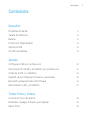 3
3
-
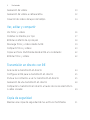 4
4
-
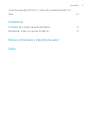 5
5
-
 6
6
-
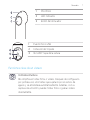 7
7
-
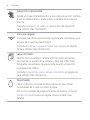 8
8
-
 9
9
-
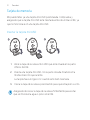 10
10
-
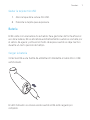 11
11
-
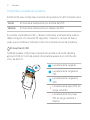 12
12
-
 13
13
-
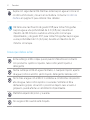 14
14
-
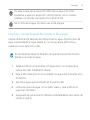 15
15
-
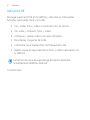 16
16
-
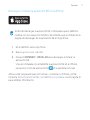 17
17
-
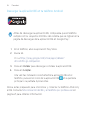 18
18
-
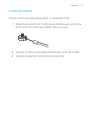 19
19
-
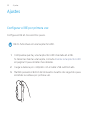 20
20
-
 21
21
-
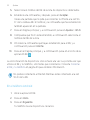 22
22
-
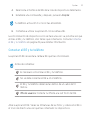 23
23
-
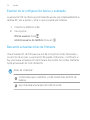 24
24
-
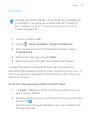 25
25
-
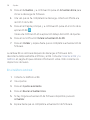 26
26
-
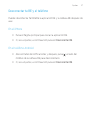 27
27
-
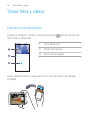 28
28
-
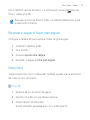 29
29
-
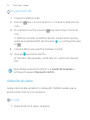 30
30
-
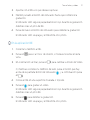 31
31
-
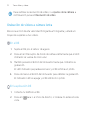 32
32
-
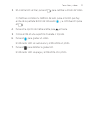 33
33
-
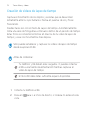 34
34
-
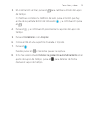 35
35
-
 36
36
-
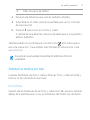 37
37
-
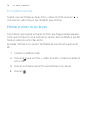 38
38
-
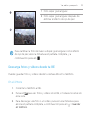 39
39
-
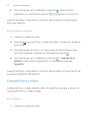 40
40
-
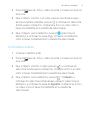 41
41
-
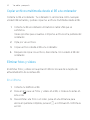 42
42
-
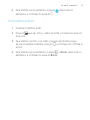 43
43
-
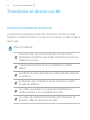 44
44
-
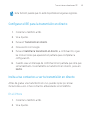 45
45
-
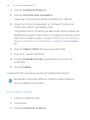 46
46
-
 47
47
-
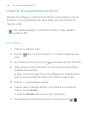 48
48
-
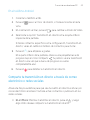 49
49
-
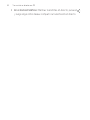 50
50
-
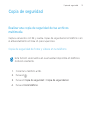 51
51
-
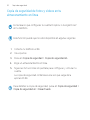 52
52
-
 53
53
-
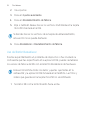 54
54
-
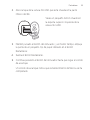 55
55
-
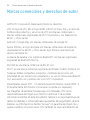 56
56
-
 57
57
-
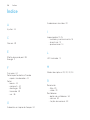 58
58
-
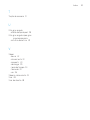 59
59
Artículos relacionados
-
HTC U 11 + Guía del usuario
-
HTC U 11 Life Guía del usuario
-
HTC U 11 Guía del usuario
-
HTC U 12 + Guía del usuario
-
HTC U Play Instrucciones de operación
-
HTC U Ultra Instrucciones de operación
-
HTC Desire EYE Guía del usuario
-
HTC One A9 Guía del usuario
-
HTC 10 Manual de usuario
-
HTC One M9 Guía del usuario